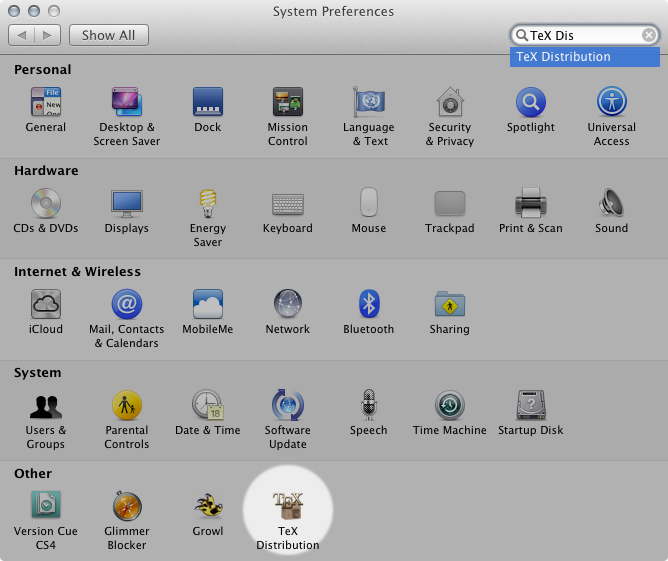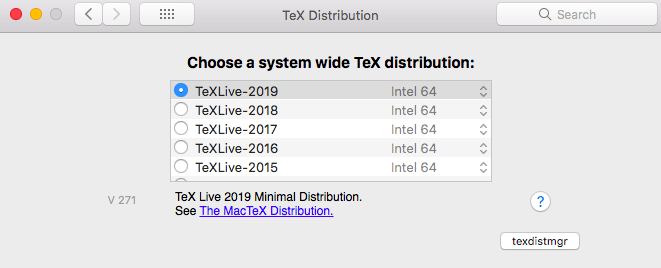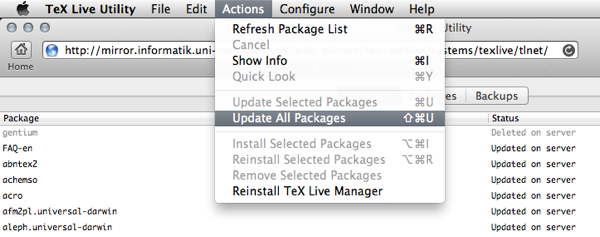User Tools
Sidebar
Table of Contents
MacTeX 2013 oder höher installieren
Systemanforderungen - Um mit EOATeX arbeiten zu können, ist es notwendig, Mac OS X 10.6 oder höher zusammen mit einer aktuellen Installation von MacTeX zu verwenden. Mac OS X 10.5 und frühere Versionen unterstützen die notwendigen Schriften und Glyphen nicht. Derzeit wird die aktuelle Version von TeX (2019) verwendet. Sie ist in der Lage, Bibliographien (biblatex und biber) zu erstellen, die Unicode-Schriften vollständig unterstützen. Neben der Installation von MacTeX ist es auch zwingend erforderlich, die XITS Math Fonts zu installieren. Diese werden für den Schriftsatz von Gleichungen und Formeln verwendet.
Herunterladen und Installieren von XITS-Fonts
Die XITS Math Fonts sind frei verfügbar und können hier heruntergeladen werden. Klicken Sie einfach auf den Button Download ZIP in der rechten Spalte. Ein Doppelklick im Finder extrahiert die heruntergeladene ZIP-Datei. Im neuen Ordner (xits-math-master), finden Sie verschiedene Schriftartendateien mit dem Suffix .otf. Ein Doppelklick im Finder startet die Anwendung Font Book. Es wird eine Vorschau der Schriftart in einem kleinen Fenster angezeigt. Klicken Sie einfach auf die Schaltfläche Install und der Font wird in die Bibliothek Ihres Systems kopiert. Bitte beachten Sie, dass alle Fonts (xits-*.otf) installiert sein müssen.
MacTeX 2013 herunterladen und installieren
Für MacTeX ist ein Installationspaket (MacTeX.pkg, ca. 2,3 GB) verfügbar, das unter http://www.tug.org/mactex/ heruntergeladen werden kann. Wenn der Download abgeschlossen ist, doppelklicken Sie auf die Datei MacTeX.pkg, um diese im Installationsprogramm von Mac OS X zu öffnen. Dadurch werden die verschiedenen Installationsschritte von MacTeX eingeleitet. Die Standardeinstellungen sind für das EOA-System ausreichend.
Bitte starten Sie Ihren Computer nach der Installation der Programme neu.
Die aktuellste Version von MacTeX aktivieren
Nach der Installation von MacTeX sollte überprüft werden, ob die neueste Version tatsächlich verwendet wird. Öffnen Sie dazu die Systemeinstellungen im Anwendungsordner und suchen Sie die Option TeX Distribution.
In diesem Fenster wird angezeigt, welche Versionen von TeX installiert sind. Um mit EOA arbeiten zu können, muss mindestens die Version von 2013 ausgewählt sein. Ältere Versionen von TeX können nur ausgewählt werden, wenn Sie mit Nicht-EOA-Vorlagen arbeiten.
Aktualisierung der MacTeX-Infrastruktur
Nach der Installation müssen die TeX-Komponenten aufgrund von Fehlern, die in der Standardinstallation von BibLaTex vorhanden sind, aktualisiert werden. Um dieses Update abzuschließen, starten Sie das Programm TeX Live Utility aus dem TeX-Verzeichnis im Ordner Applications. Das Programm verbindet sich dann mit dem Internet und lädt die aktuellsten TeX-Komponenten herunter. Gehen Sie zu Actions • Update All Packages, um das Update zu akzeptieren und abzuschließen. Abhängig von der Geschwindigkeit Ihrer Internetverbindung kann dies einige Zeit in Anspruch nehmen.
Wenn der Aktualisierungsvorgang fehlschlägt, können Sie versuchen, einen anderen Server auszuwählen. Dies erfolgt durch die Auswahl im Menüpunkt Configure • Manage Repositories. In dem kleinen Fenster sollten Sie einen Server in Ihrem Land (oder Kontinent) auswählen, dessen URL mit http:/ / beginnt. Nach dem Anklicken der Schaltfläche Use As Home erscheint ein kurzer Dialog (Change command-line default?). Wählen Sie nun Yes aus und geben Sie dann Ihr Passwort ein. Die URL des ausgewählten Servers sollte nun in der Symbolleiste erscheinen. Um die Kernkomponenten zu aktualisieren, installieren Sie Actions • Reinstall TeX Live Manager neu. Nach dieser Neuinstallation können Sie mit dem oben beschriebenen Aktualisierungsvorgang fortfahren.